いつもモアネをご覧いただきありがとうございます。こんにちは、自宅のファクシミリの故障を延々放置し、未だに固定電話が使用不可な「Hameeの馬」です。
突然ですが、みなさんはEC以外の媒体で商品を販売していらっしゃいますか?
ネクストエンジンは「ECだけの一元管理システム」と思われがちですが、実はそうではありません。弊社Hameeでは、EC以外に卸もバリバリやっていて、その卸もネクストエンジンで一元管理しているのです!
そこで今回は、意外と知られていない、ネクストエンジンでの「卸注文」と「電話・FAX注文」の一元管理機能についてご紹介いたします!
「卸」「電話・FAX」の注文はどうやって管理するの?
やり方はかんたん!受注伝票を新規で立ち上げ、必要な項目を入力し、「出荷済み」まで動かすだけです!
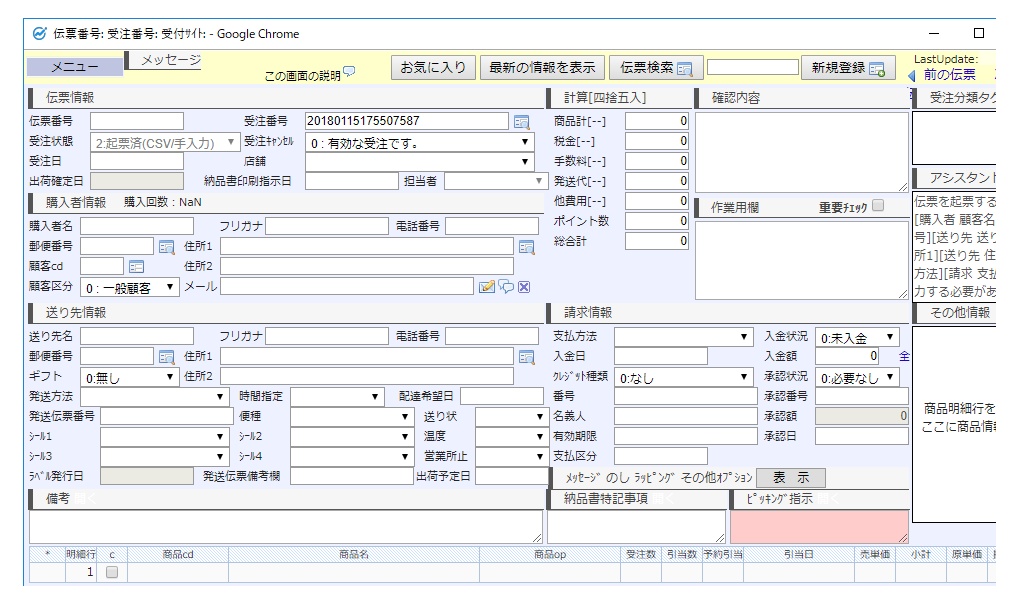
が、まさか手入力…?って思いますよね。電話注文の新規顧客なら手入力は致し方ないとしても、常にやり取りしている卸先の情報を毎回手入力というのは、さすがに厳しいですよね。
そこで、「卸注文」「電話・FAX注文」をより効率的に一元管理できる方法をこれからご説明します!
まずは「卸注文」からです。「卸注文」の場合は、最初に下準備をします。
下準備その1:卸注文用の店舗を登録
まずは、ネクストエンジン上で管理できるように、卸注文用の店舗を登録します。すでに登録されているという方は、飛ばして次のステップに進んでください。
ネクストエンジンの画面上部受注 > 基本 > 店舗にて[店舗の追加]をクリックします。「出店モール」にて「卸」を選択し、それ以外の項目も諸々入力したら、[店舗を新規登録]をクリックして完成です。
▼マニュアル:店舗の登録/更新
https://manual.next-engine.net/main/starter/str_settei/4055/
これで卸注文もネクストエンジン上で売上管理ができるようになりますね!
下準備その2:卸先マスタの登録
次に、卸先の情報を卸先マスタというところに登録していきましょう!あらかじめ登録しておくことで新規伝票を立ち上げる際に、住所などを毎回手入力する必要がなくなります。
受注 > 卸先マスタ > 卸先登録を開きます。必須項目やその他必要な情報をすべて入力し、[卸先情報を新規登録]をクリック。
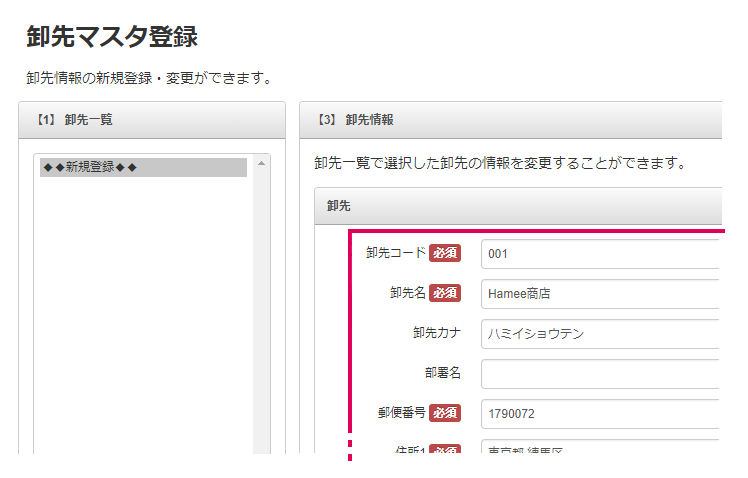
「掛率」の項目もありますが、これは卸先ごとの掛け率なので「全商品一律の掛率」となります。一つ一つの商品の掛率が異なる場合は、空欄のままで大丈夫です。
下準備その3:「卸掛率」を、各商品に設定
全商品一律の掛率ではない場合、商品ごとに卸掛率を設定する必要があります。その場合の卸掛率の登録方法をご案内します。
・すべての卸先への掛率が同じ商品の場合
すべての卸先に対して掛率が一律同じ場合の登録手順です。
ネクストエンジンの商品 > (β版) 商品管理の画面を開きます。掛率を設定したい商品を検索して、[詳細]をクリック。商品の詳細画面が開かれます。「商品情報」タブの中の[その他]ボタンをクリックしましょう。この中に「卸掛率」があります。
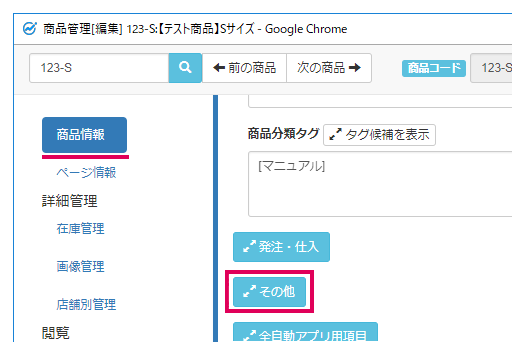
「卸掛率」欄がありました。ここに、掛率を入力しましょう。
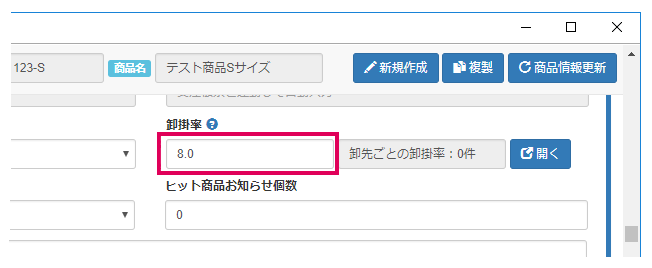
最後に、商品情報を更新して完了です!
・卸先ごとに掛率が異なる商品の場合
同じ商品でも卸先ごとに掛率が異なる場合の操作手順です。
先ほどと同じように、(β版)商品管理から商品の詳細画面を開いて、「卸掛率」欄の[開く]をクリック。
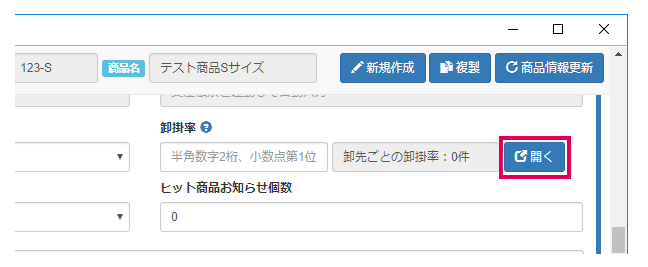
「追加」から入力欄を追加し、「卸先」を選択し、「掛率」を入力。入力したら画面は閉じて大丈夫です。
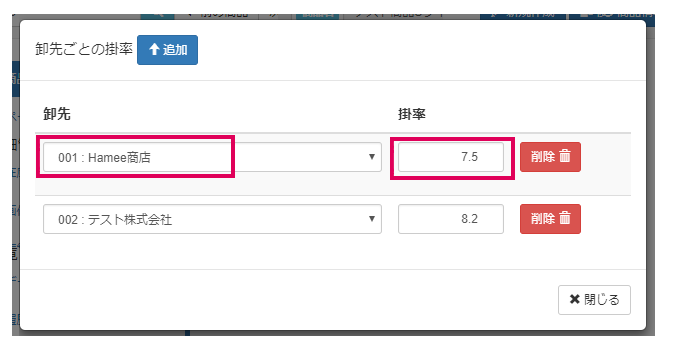
閉じるとこんな感じの画面になります。最後に商品情報を更新して完了です。
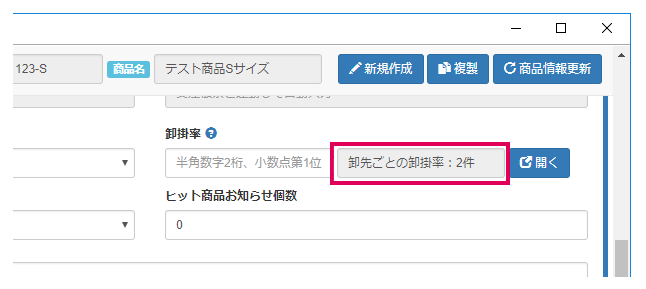
一つ一つの商品に掛率を設定するのは面倒!そんなときは、「商品管理の一括登録」から、CSVでまとめて登録しましょう。
▼マニュアル:商品情報・ページ情報をCSVで一括更新する
https://manual.next-engine.net/main/product/prd_shohin-touroku/8599/
「店舗登録」「卸先マスタの登録」「卸先ごとの掛率設定」が終われば、下準備は完了です!
あらためて、受注伝票の新規作成
受注 > 受注伝票管理より[伝票起票]をクリックして、新規の伝票を立ち上げましょう。
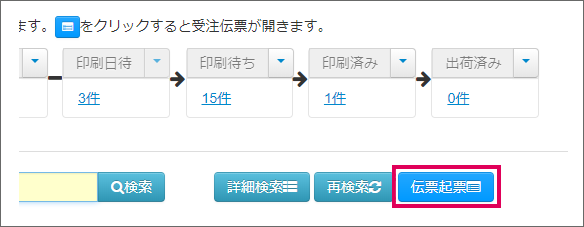
店舗欄は、下準備1で作成した店舗(卸または電話FAX)を選択します。
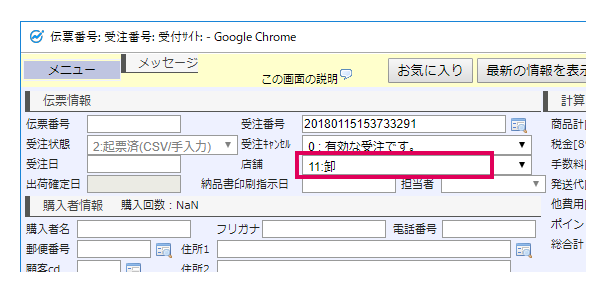
さて、住所を手入力…する必要はありません。受注伝票の左上よりメニュー > 検索 > 卸先検索から先ほど登録した卸先を検索します。
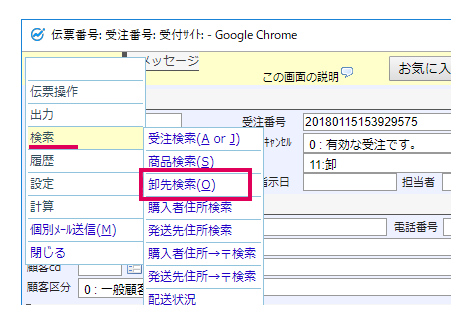
該当の卸先を選ぶと、「卸先マスタ登録」での登録情報が、受注伝票内に反映されます!住所などが自動で入力されてとても楽ちんですね!
続いて、伝票に商品を追加しましょう。受注伝票の左上よりメニュー > 検索 > 商品検索から諸々の条件で絞り込んでください。
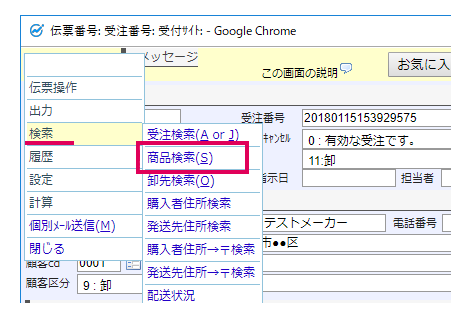
該当の商品を選ぶと、商品明細行に商品が追加されます。追加されたら卸先に発送する個数分を「受注数」に入力してください。「掛率」には、下準備3で設定した卸掛率が反映されています!

最後に伝票右上の[新規登録]をクリックで完了です。
登録した受注伝票は「確認待ち」以降のステータスに起票されますので、あとは通常のEC注文と同じように、出荷の流れに沿って進めるだけとなります。
電話注文の管理はどうしたら?
例えばリピート顧客の情報などを注文のたびに手入力するのは面倒なもの。「購入者情報」や「送り先情報」が、前回のご注文時と変わらないのであれば、「複写処理」の機能が便利です!
操作はかんたんです!過去の受注伝票を検索し、開きます。右上のメニュー > 伝票操作 > 複写処理を行うと、伝票を複写することができます。
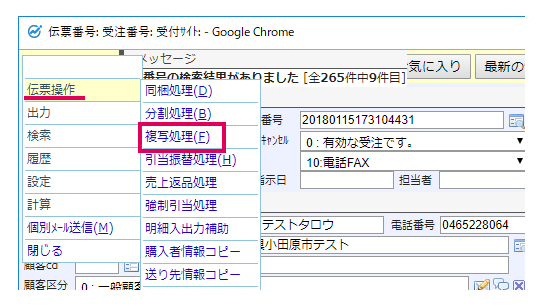
手入力がほぼなくなるので、電話注文時のミスを大幅に減らすことができますよ!
◆参考マニュアル(複写処理)
https://manual.next-engine.net/main/orders/ord_denpyo/j-denpyo_koushin/11163/
電話注文用の「卸先マスタ」を作成!
電話でご注文を受ける際に、うっかり購入者さんの住所の建物名や電話番号を聞き漏らしてしまいそうになったことなんてありませんか。ちょっとした工夫で、そうしたうっかりミスを減らすことができます。
方法は、なんと卸注文の時と同じように、電話注文用の「卸先マスタ」を作成することです!お客様から聞き出すべき必須項目に、「必須」「住所を確認してください」といったような文言をいれておきます。
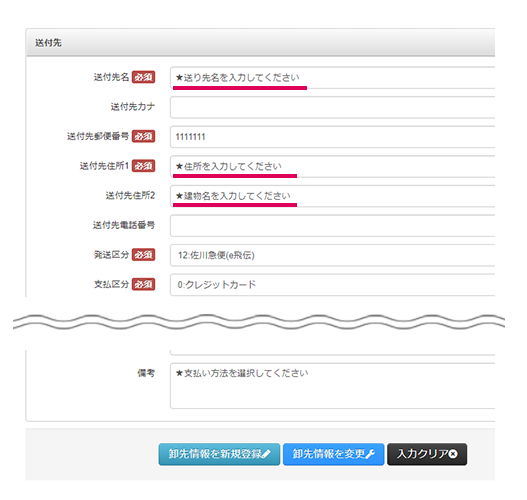
受注伝票の新規作成時、卸先検索で「電話注文」を選択すると、確認すべき項目が受注伝票内に表示されますので、聞き漏らし防止に効果的ですよ!
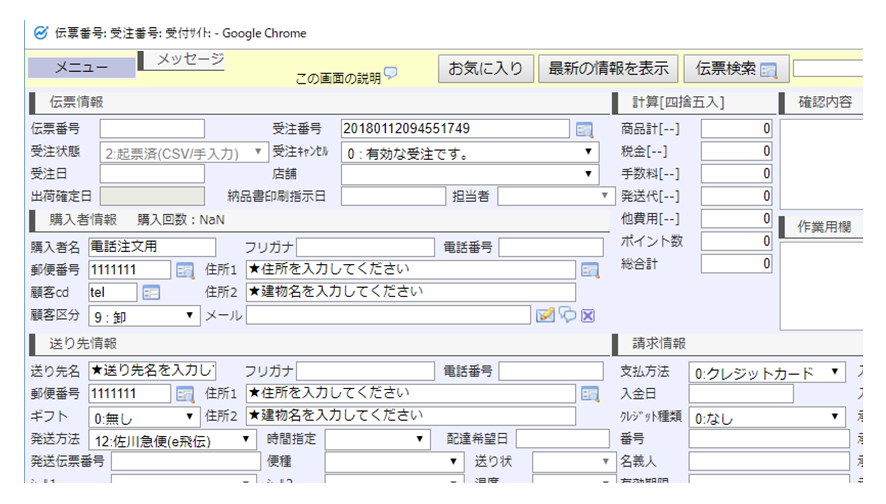
さらに、電話注文の場合は表示金額より◯%OFFする、といった運用をされている場合は、卸先マスタの「掛率」もあわせて設定しておくと良いです!伝票を新規登録すると、◯%OFFが自動で計算されますので、より効率化が図れます。
まとめ
Hameeでは、たくさんのECサイトと卸の両方を、ネクストエンジンですべて管理しています。ECの部署と卸の部署は別々でも、ネクストエンジン上で商品在庫がすぐに把握できるため、各部署ともにあらかじめほしい在庫分をネクストエンジン上で確保なんてこともしょっちゅうです。
EC以外の媒体で商品を販売しているようでしたら、やり慣れたネクストエンジン画面上でまるっと管理してみるのはいかがでしょうか。
♪Hameeの馬からの一言『セールで春物の服を購入!早く暖かくなってほしいですね。』
*************************************
■プロフィール
編集者:Hameeの馬
営業歴:2年
趣味:飲む 歌う 巡る(国内限定)
最近:趣味に「泳ぐ」が追加されました。体を鍛えているのに、ここのところよく風邪を引きます。

*************************************
こちらのブログでこんな機能があれば教えてほしいなど、ご意見ご要望がございましたら、下記フォームよりご連絡ください!
■■■ご意見フォームはこちらをクリック■■■
※お寄せいただきましたご意見につきましては、本コンテンツに役立てるよう全て拝見いたしますが、回答や返信をお約束するものではありません。ご了承ください。



